win10 查看开机时间 如何查看Win10电脑的开机时长
更新时间:2023-05-17 10:43:41作者:yang
win10 查看开机时间,Win10操作系统是目前最为流行和广泛使用的操作系统之一,但很多用户可能并不知道如何查看自己电脑的开机时长。实际上在Win10系统下查看电脑开机时间是一项非常简单的操作。只需要简单的几步操作,就可以轻松查看电脑的开机时长。下面我们就来详细介绍一下如何查看Win10电脑的开机时长,让你轻松掌握此技能。
如何查看Win10电脑的开机时长
方法如下:
1.在Windows10系统桌面,我们右键点击桌面左下角的开始按钮。在弹出菜单中选择“运行”菜单项。
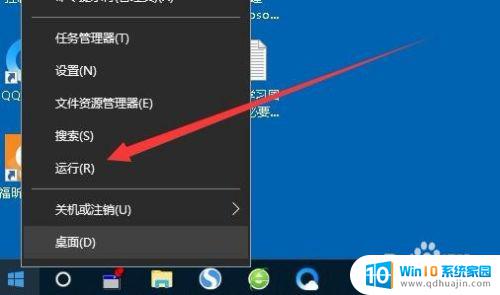
2.这时就会打开Windows10的运行窗口,在窗口中输入命令cmd,然恩三戴后点击确定按钮。

3.这时就会打开Windows10的命霜肤令提示符窗口,在窗口中我们输入命令systeminfo。然后按下回车键
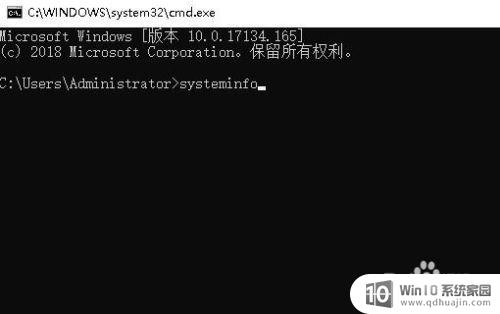
4.这时系统就会自动的收集各项系统信息

5.待收集信息完成后,我们可以在查询结果中找到“系统启动时间”设置项。在其后面显示慎迅的时间就是我们电脑上次的开机时间。
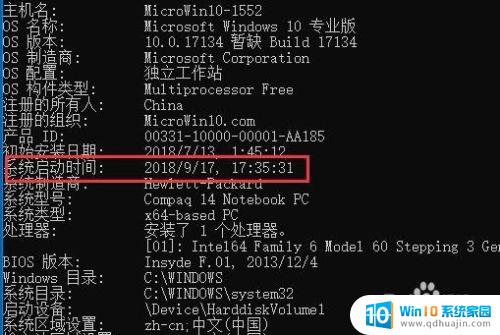
了解您的电脑的开机时间是一个很好的主意。这将让您更好地了解电脑的使用情况,并可以识别任何潜在的问题。无论您是在找出为什么电脑变得缓慢,还是只是好奇您电脑已经运行了多长时间,Win10都提供了一种简单的方法来查看它的开机时间。
win10 查看开机时间 如何查看Win10电脑的开机时长相关教程
热门推荐
win10系统教程推荐
- 1 怎么把锁屏壁纸换成自己的照片 win10锁屏壁纸自定义设置步骤
- 2 win10wife连接不显示 笔记本电脑wifi信号不稳定
- 3 电脑怎么定时锁屏 win10自动锁屏在哪里设置
- 4 怎么把桌面文件夹存到d盘 Win10系统如何将桌面文件保存到D盘
- 5 电脑休屏怎么设置才能设置不休眠 win10怎么取消电脑休眠设置
- 6 怎么调出独立显卡 Win10独立显卡和集成显卡如何自动切换
- 7 win10如何关闭软件自启动 win10如何取消自启动程序
- 8 戴尔笔记本连蓝牙耳机怎么连 win10电脑蓝牙耳机连接教程
- 9 windows10关闭触摸板 win10系统如何关闭笔记本触摸板
- 10 如何查看笔记本电脑运行内存 Win10怎么样检查笔记本电脑内存的容量
win10系统推荐
- 1 萝卜家园ghost win10 64位家庭版镜像下载v2023.04
- 2 技术员联盟ghost win10 32位旗舰安装版下载v2023.04
- 3 深度技术ghost win10 64位官方免激活版下载v2023.04
- 4 番茄花园ghost win10 32位稳定安全版本下载v2023.04
- 5 戴尔笔记本ghost win10 64位原版精简版下载v2023.04
- 6 深度极速ghost win10 64位永久激活正式版下载v2023.04
- 7 惠普笔记本ghost win10 64位稳定家庭版下载v2023.04
- 8 电脑公司ghost win10 32位稳定原版下载v2023.04
- 9 番茄花园ghost win10 64位官方正式版下载v2023.04
- 10 风林火山ghost win10 64位免费专业版下载v2023.04